如何在 iPhone 上搜索文档:7 种解释方法
本篇文章主要是结合我之前面试的各种经历和实战开发中遇到的问题解决经验整理的,希望这篇《如何在 iPhone 上搜索文档:7 种解释方法》对你有很大帮助!欢迎收藏,分享给更多的需要的朋友学习~
Control+F 长期以来一直是在 PC 上搜索文档的代名词。您可以使用此快捷方式来定位文档中出现的单词、短语甚至句子。它非常方便,适用于大多数文本填充的界面。但是当涉及到手机和移动操作系统时,情况会发生变化。如果您有 iPhone,则不能再按 Ctrl+f(或 macOS 上的 Command+f)开始在文档中搜索内容。
但不用担心,您可以在 iPhone 上轻松搜索文档,这里有您需要的所有帮助。
我可以在 iPhone 上搜索文档吗?
是的。尽管在 iPhone 上搜索文档的位置和要搜索的内容有所不同,但在大多数情况下,可以轻松地在 iPhone 上搜索文档或网页。
因此,无论您有要搜索内容的网页,还是 PDF、DOCX 等文档文件或其他任何内容,您都可以搜索文档文件以找到您要查找的单词或短语。这很容易——即使方法可能会根据文件类型而改变。
如何以 7 种方式搜索文档
根据文档类型和您用来打开它的应用程序,在文档中搜索内容的过程也会发生变化。让我们看看如何在 iPhone 上打开和搜索文档。
1. 如何在 Apple Notes 应用中搜索笔记
从您的 iPhone打开笔记应用程序。
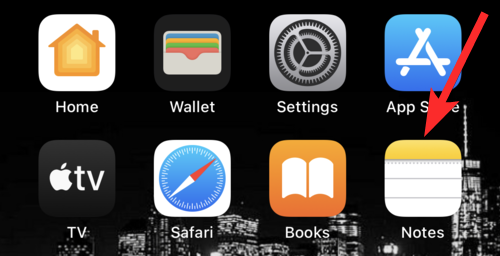
点击您要搜索的笔记。
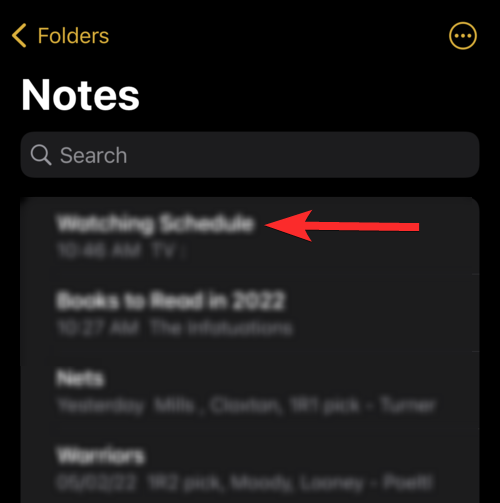
点击屏幕右上角的三点图标。
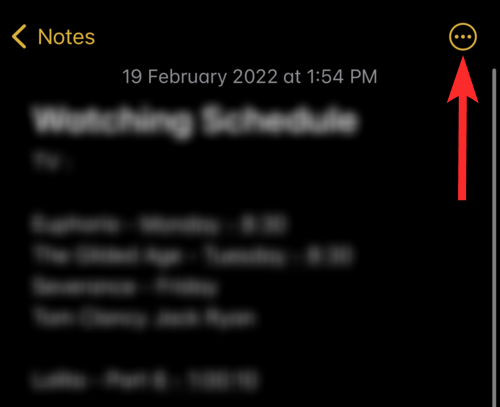
点击在笔记中查找。
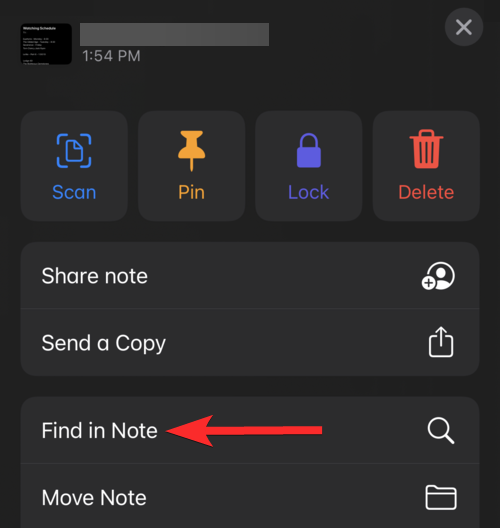
点击标有“搜索”文本的输入区域。出于本教程的目的,我们将搜索短语“nerds chalk”。
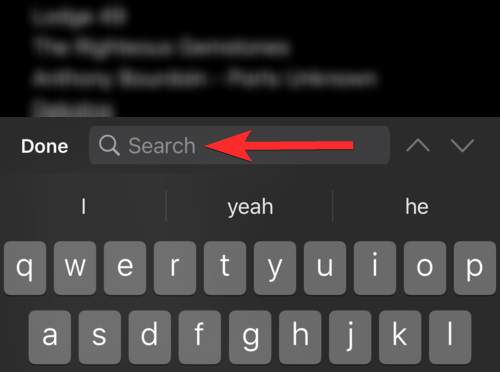
请注意,我们在本注释中有 2 个短语“nerds chalk”的实例。此外,请注意 Notes 应用程序中的单词搜索不区分大小写,因此结果为“Nerds Chalk”。
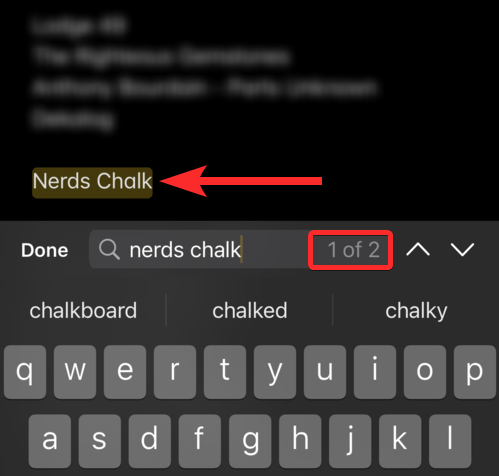
点击向下箭头导航到本笔记中短语“nerds chalk”的下一个实例。
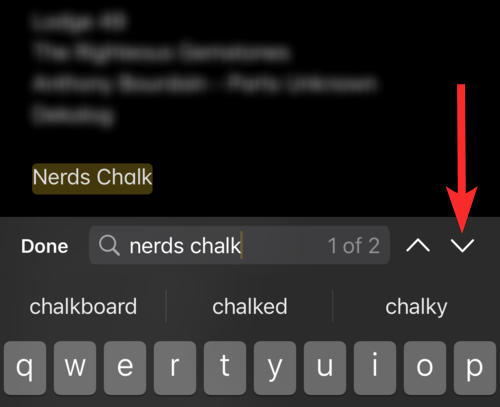
如下图所示,这是本笔记中短语“nerds chalk”的第二个也是最后一个实例。
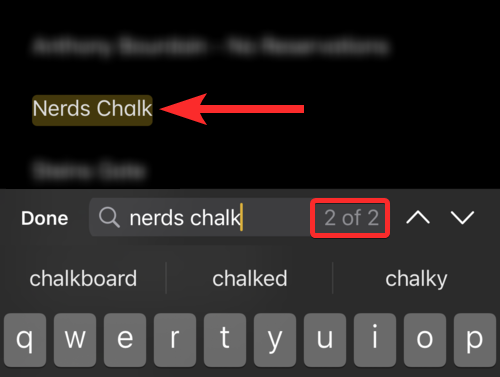
我们还测试一下 Notes 应用程序中的单词搜索是否也将您的输入视为单词的一部分。例如,在下图中很明显,即使搜索查询是“nerd”,Notes 应用程序仍会定位搜索查询“nerd”作为完整单词的一部分出现的实例。
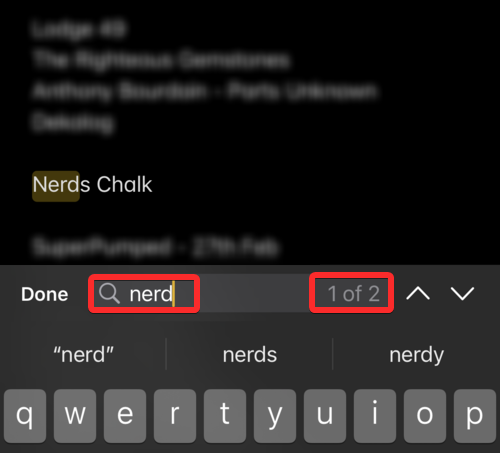
还应注意,搜索查询中的空格将被视为单独的字符。例如,在下图中,包含“Nerds Chalk”之类的空格的短语将不会出现在搜索查询“nerdschalk”中。
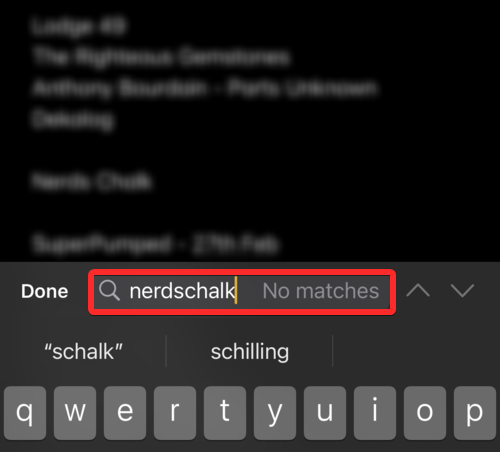
2. 如何在“文件”应用中搜索文档
从 iPhone 的主屏幕打开文件应用程序。
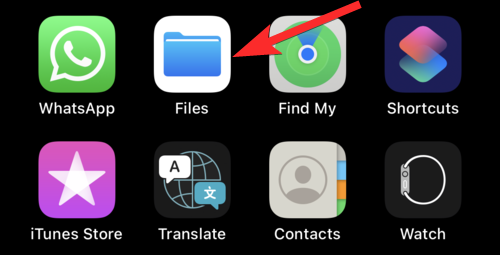
选择您的文档存储的位置,然后点击它。出于本教程的目的,我们将选择存储在 iPhone 上的文档。
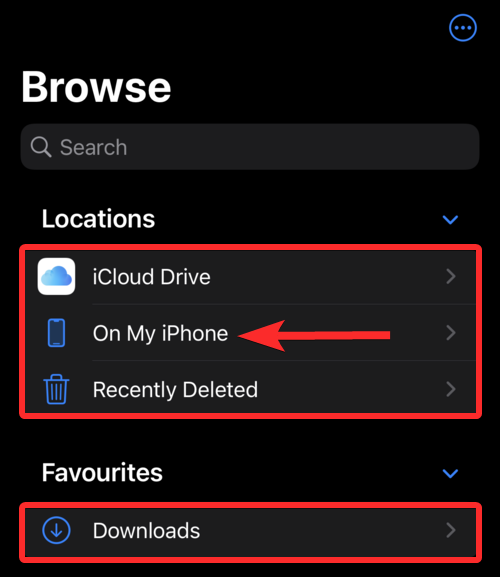
点击您要搜索的文档。
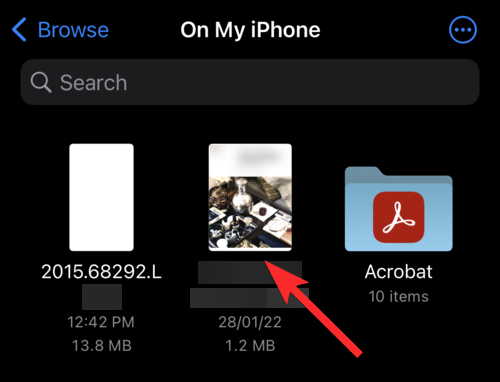
点击屏幕顶部附近的放大镜图标。
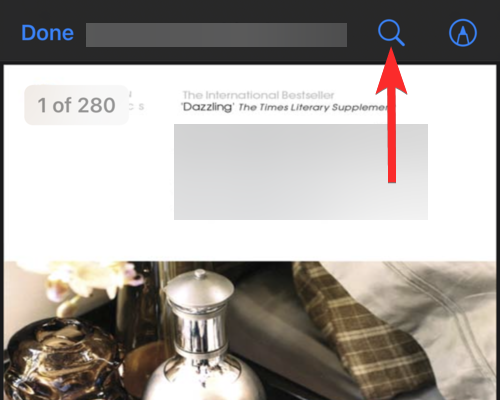
点击输入区域并输入您要查找的短语。出于本教程的目的,我们将搜索“莎士比亚”一词
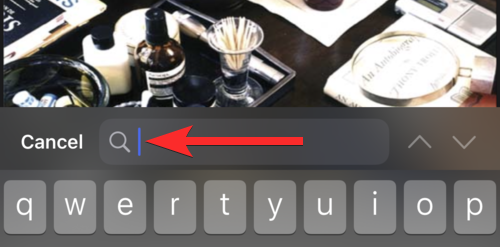
请注意,我们在本文档中有 5 个“莎士比亚”一词的实例。
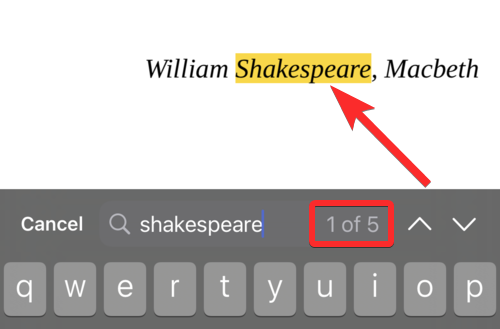
点击向下箭头导航到本文档中短语“莎士比亚”的下一个实例。
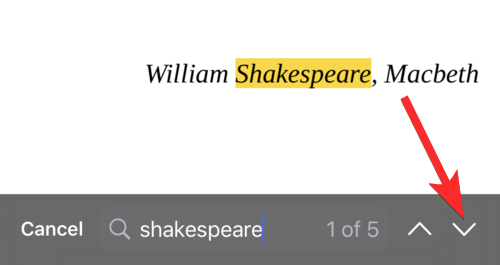
如下图所示,这是本文档中短语“莎士比亚”的 5 个实例中的第 2 个。您可以再次点击向下箭头来定位文档下方的实例。
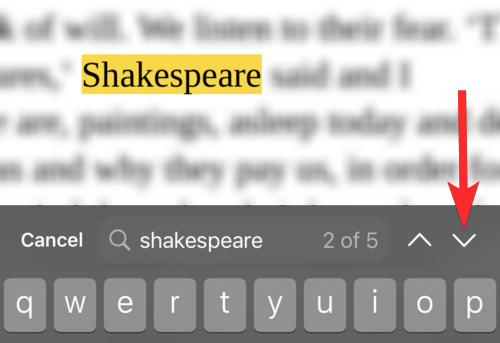
3. 如何在 Pages 应用程序中搜索文档
从 iPhone 的主屏幕打开Pages应用程序。
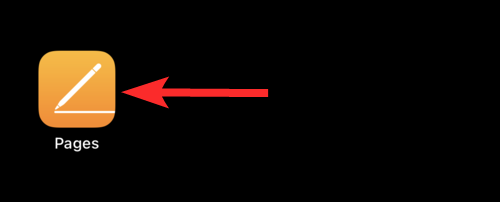
选择您的文档存储的位置,然后点击它。出于本教程的目的,我们将选择存储在 iPhone 本身上的文档。
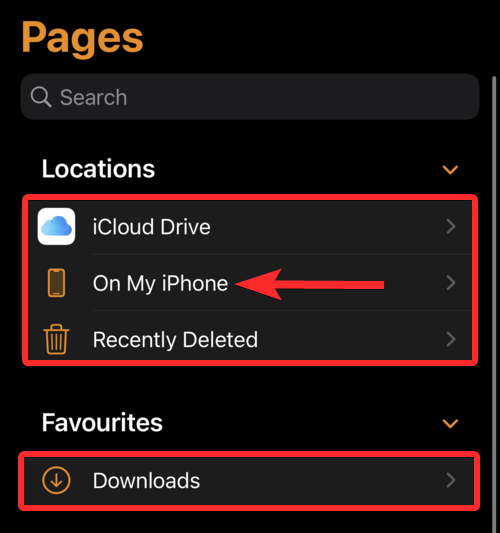
点击您要搜索的文档。
注意:Pdf 文件将无法在 Pages 应用程序中查看。
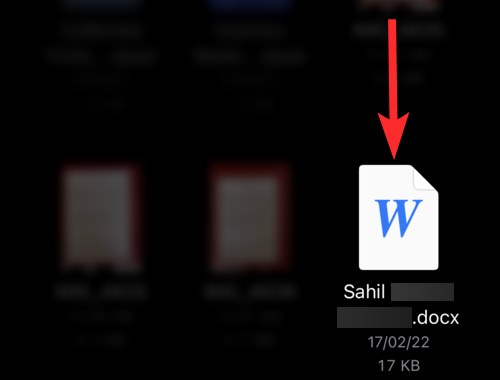
点击文档顶部附近的三点图标。
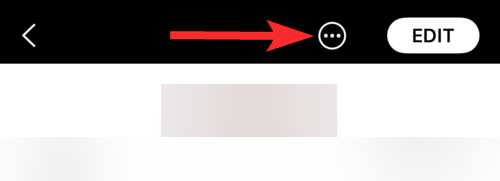
向下滚动并点击查找。
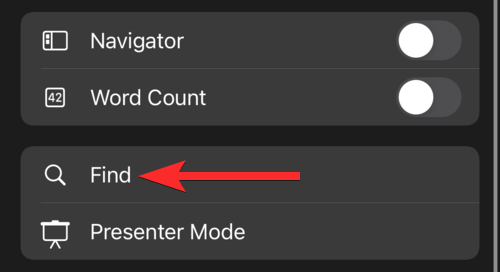
点击输入区域并输入您要查找的短语。出于本教程的目的,我们将搜索短语“nerds chalk”。
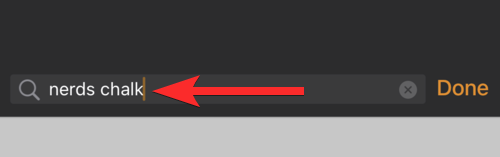
您的搜索查询的第一个实例将以黄色突出显示。
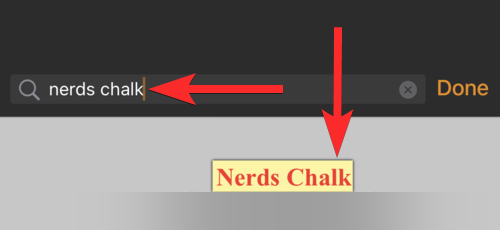
您可以通过分别点击“下一个”或“上一个”选项来选择搜索查询的下一个或上一个实例。
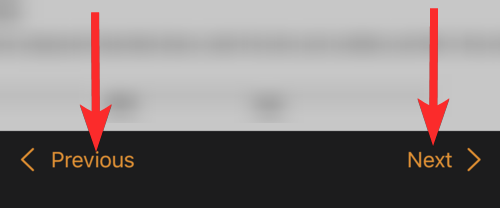
4. 如何搜索您保存在 Safari 中的网页
从网络浏览器打开保存的网页。出于本教程的目的,我们将打开通过Safari网络浏览器创建的网页快捷方式。
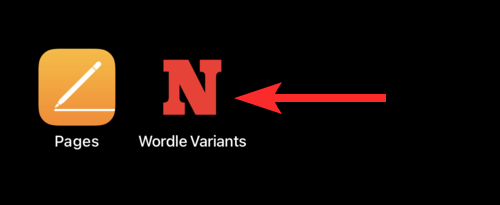
点击搜索栏下方的分享按钮(带有向上箭头的方形)。
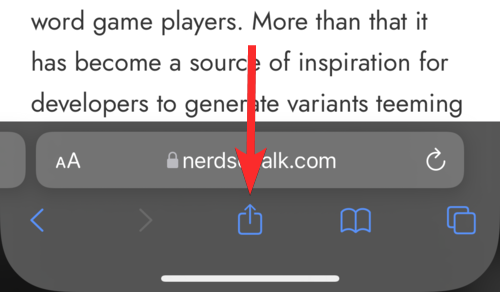
向下滚动并点击在页面上查找选项。
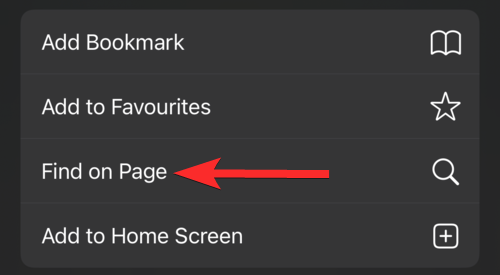
点击输入区域并输入您要查找的短语。出于本教程的目的,我们将搜索“nerdle”一词。
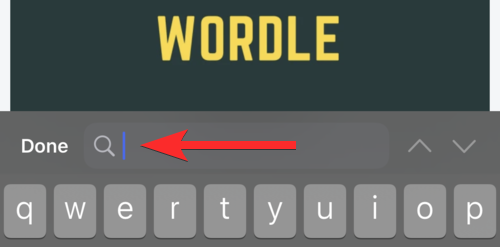
您的搜索查询的第一个实例将以黄色突出显示。
注意:此方法可能会为您的搜索查询产生混乱的编号。例如,在下图中,很明显,在突出显示的上面有一个单词“nerdle”的实例。然而,突出显示的单词被编号为 1。
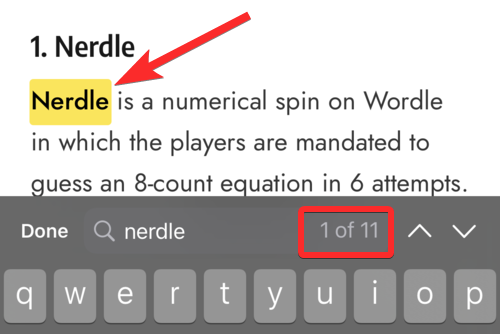
您可以点击向上或向下的箭头来分别定位搜索查询的上一个或下一个实例。
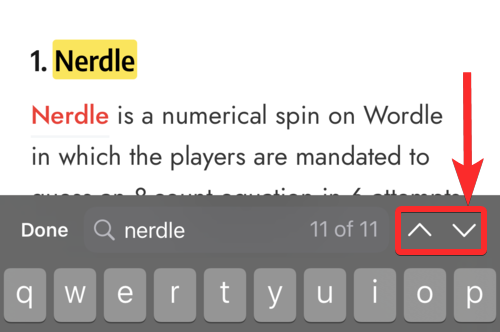
5. 如何在 Safari 中搜索您下载或保存的文档
从您的 iPhone 打开 Safari/Chrome 或任何其他网络浏览器。出于本教程的目的,我们将打开Safari网络浏览器。
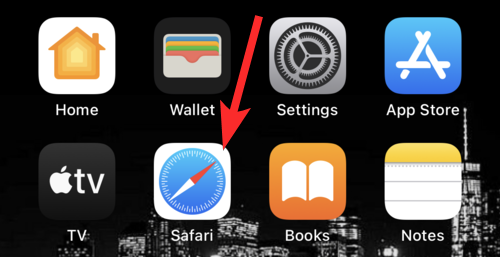
点击搜索栏左侧的下载图标。但是,如果此图标不可用,请点击“aA”图标。
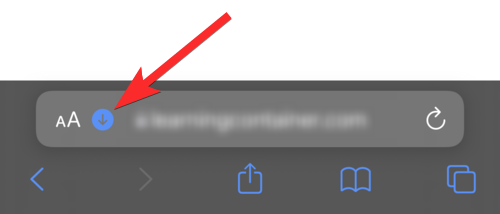
点击下载。
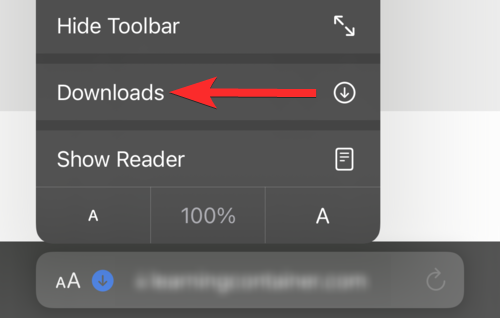
点击您要搜索的文档。
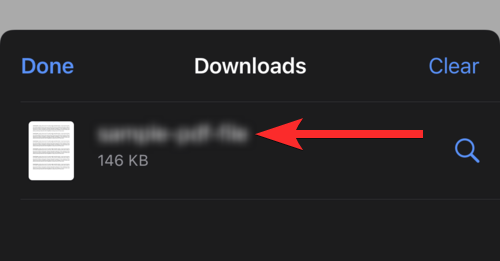
点击浏览器窗口顶部附近的放大镜图标。
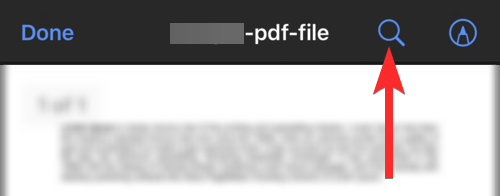
点击输入区域并输入您要查找的短语。出于本教程的目的,我们将搜索“行业”一词。
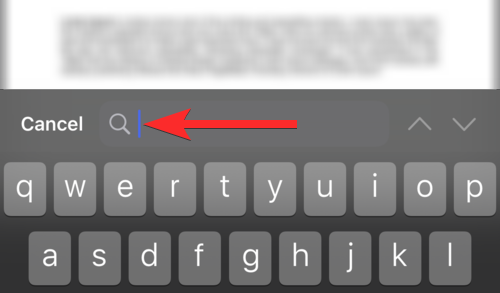
您的搜索查询的第一个实例将以黄色突出显示。
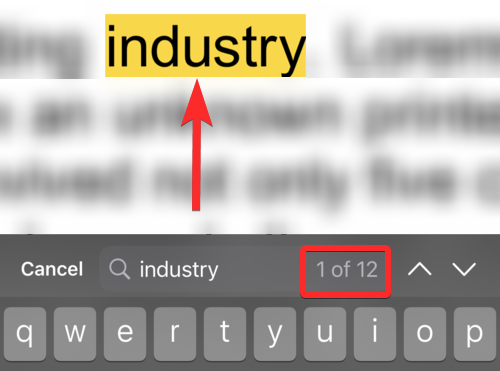
您可以点击向上或向下的箭头来分别定位搜索查询的上一个或下一个实例。
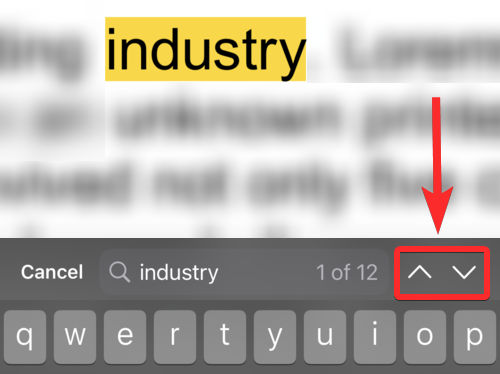
6. 如何在 iPhone 上的 Adobe Acrobat Reader 中搜索 pdf
从 iPhone 的主屏幕打开Adobe Acrobat Reader应用程序。
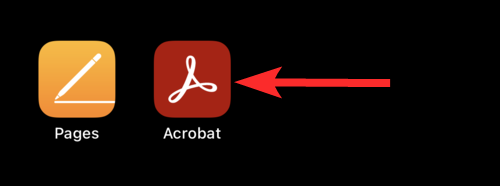
点击您要搜索的文档。
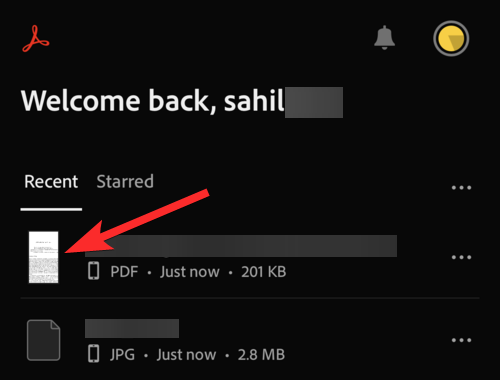
点击屏幕顶部附近的放大镜图标。
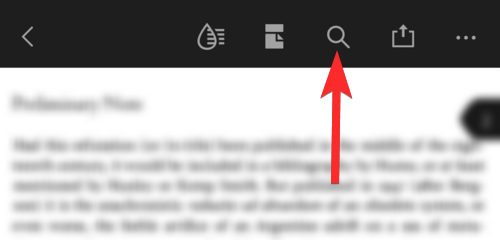
点击标有“在文档中查找”文本标记的输入区域,然后输入您要查找的短语。出于本教程的目的,我们将搜索“时间”一词。
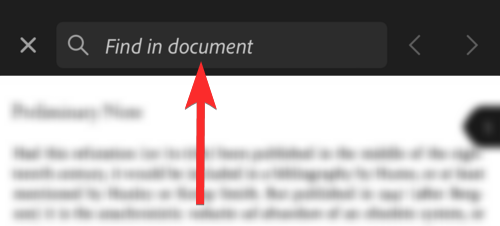
按键盘上的搜索。
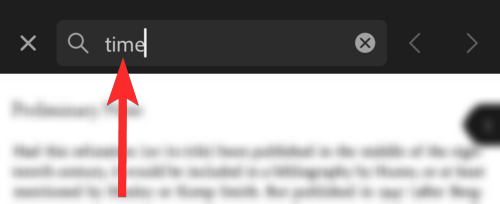
您的单词搜索查询的实例将突出显示。
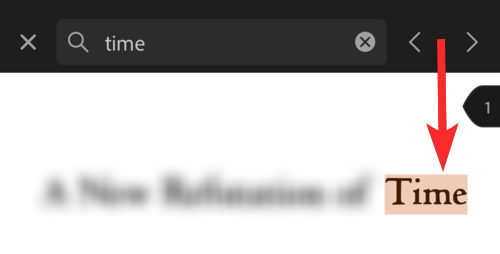
您可以点击向左或向右箭头分别定位搜索查询的上一个或下一个实例。
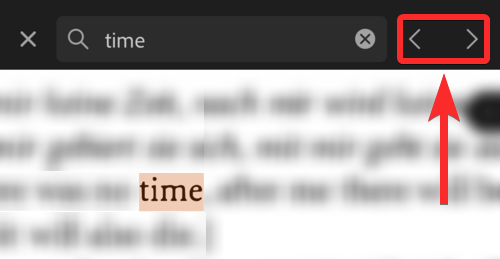
7. 如何在 iPhone 上的 Google Docs 中搜索文档
从 iPhone 的主屏幕打开文档应用程序。
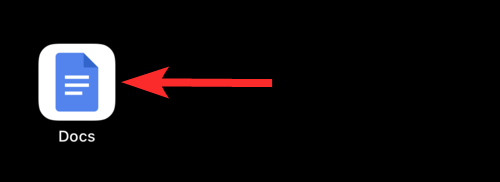
点击您要搜索的文档。
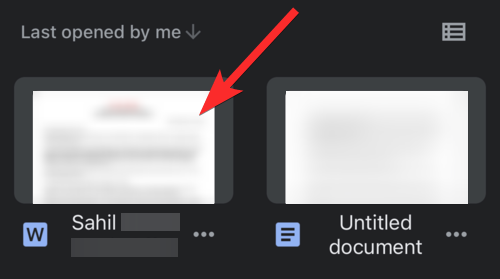
点击屏幕右上角的三点图标。
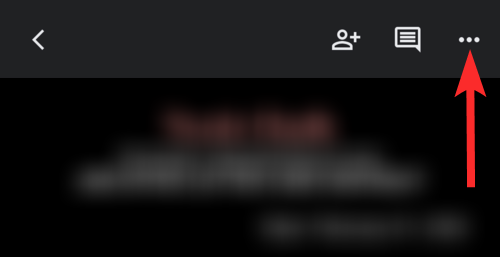
点击查找和替换选项。
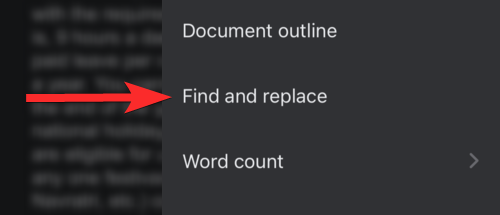
点击标有“在文档中查找”文本标记的输入区域,然后输入您要查找的短语。出于本教程的目的,我们将搜索“书呆子”一词。
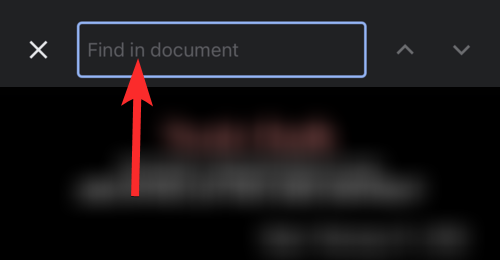
按键盘上的搜索。您的单词搜索查询的实例将突出显示。
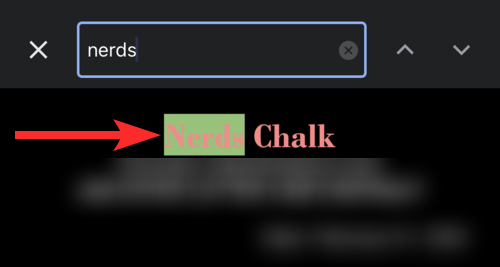
您可以点击向上或向下的箭头来分别定位搜索查询的上一个或下一个实例。
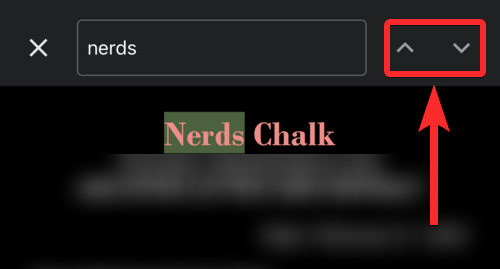
常见问题
iPhone 是否有类似于 Control+F 的功能来搜索文档中的文本?
不,显然,iPhone 没有像 Control+F 这样的键盘快捷键来搜索文本。此外,iPhone 没有提供在各种应用程序中搜索文本的一致方法或快捷方式。
但是,根据包含您的文档的应用程序,可以使用各种搜索策略。请随时阅读我们上面的教程以了解更多信息。
iPhone中的单词搜索是否区分大小写?
不,在 iPhone 上搜索文档中的单词或短语不区分大小写。例如,在下图中,我们的搜索查询开头的字母“S”是小写的并不重要。突出显示的结果仍以大写“S”开头。
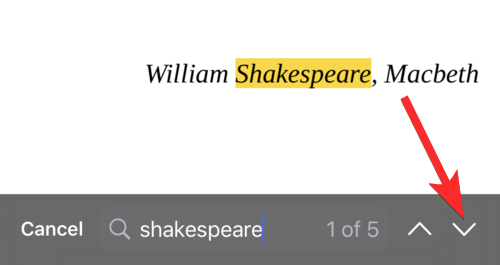
在 iPhone 上搜索文档时,空格是否被视为单独的字符?
是的。在 iPhone 上搜索文档中的短语时,空格被视为一个单独的字符。事实上,这是必要的,因为没有空格字符,搜索包含多个单词的句子是不可能的。
我可以在“docx”格式的文档中使用单词搜索吗?
从广义上讲,是的。但是,这取决于存储文档的应用程序。如果您通过 Google Docs 打开文档,则可以进行单词搜索。此外,iPhone 上的 Pages 应用程序还允许您在“docx”格式的文档中搜索单词。
文中关于软件,iPhone的知识介绍,希望对你的学习有所帮助!若是受益匪浅,那就动动鼠标收藏这篇《如何在 iPhone 上搜索文档:7 种解释方法》文章吧,也可关注golang学习网公众号了解相关技术文章。
 低代码自动化将如何改变银行业
低代码自动化将如何改变银行业
- 上一篇
- 低代码自动化将如何改变银行业
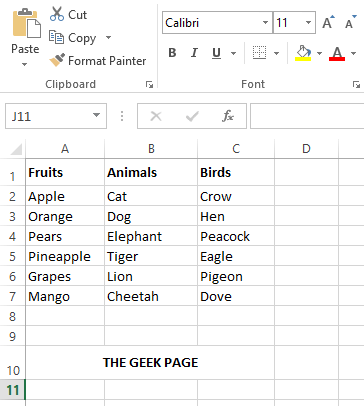
- 下一篇
- 如何在 Microsoft Excel 中打印网格线、行标题和列标题
-

- 文章 · 软件教程 | 1分钟前 |
- 安卓设置263企业邮箱步骤详解
- 365浏览 收藏
-

- 文章 · 软件教程 | 2分钟前 |
- 微信上传图片失败解决方法与清理技巧
- 216浏览 收藏
-

- 文章 · 软件教程 | 3分钟前 | win11
- 关闭Win11WindowsInk工作区教程
- 304浏览 收藏
-

- 文章 · 软件教程 | 7分钟前 |
- Win10启动项优化技巧分享
- 249浏览 收藏
-

- 文章 · 软件教程 | 9分钟前 |
- 河马剧场入口及最新剧集更新指南
- 270浏览 收藏
-
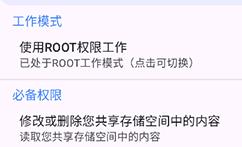
- 文章 · 软件教程 | 10分钟前 | 爱玩机工具箱
- 爱玩机工具箱免Root激活教程
- 383浏览 收藏
-
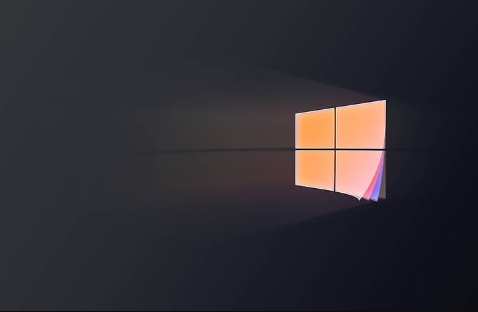
- 文章 · 软件教程 | 11分钟前 | mysql 重启
- Windows重启MySQL详细步骤解析
- 112浏览 收藏
-
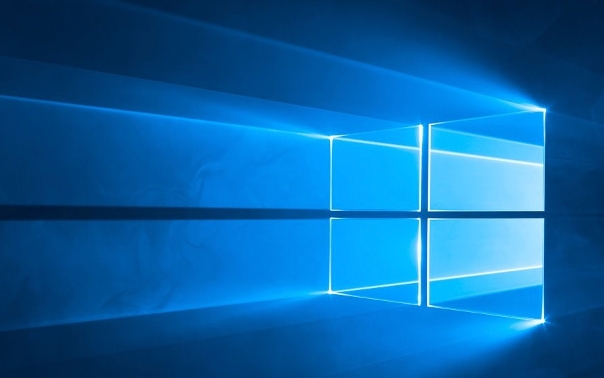
- 文章 · 软件教程 | 13分钟前 |
- Win11硬件加速怎么开启?
- 489浏览 收藏
-
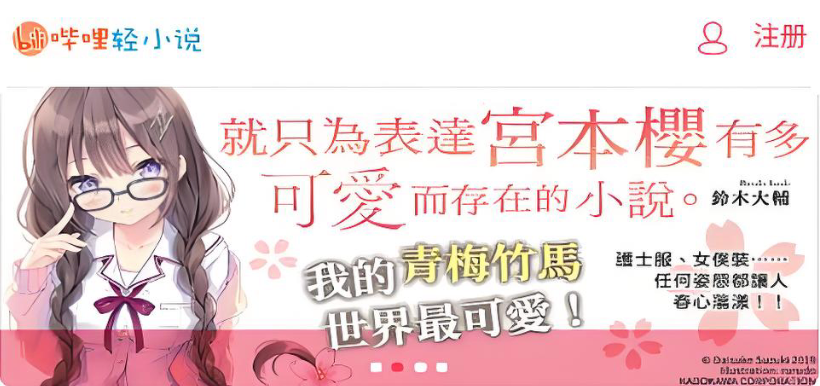
- 文章 · 软件教程 | 13分钟前 |
- 哔哩轻小说稿费计算与收益规则详解
- 439浏览 收藏
-

- 文章 · 软件教程 | 17分钟前 | WPS
- WPS表格切片器筛选透视表方法
- 425浏览 收藏
-

- 文章 · 软件教程 | 19分钟前 |
- 火苗点亮条件及互聊解析
- 428浏览 收藏
-

- 文章 · 软件教程 | 28分钟前 |
- 晋江APP笔记导出方法全攻略
- 456浏览 收藏
-

- 前端进阶之JavaScript设计模式
- 设计模式是开发人员在软件开发过程中面临一般问题时的解决方案,代表了最佳的实践。本课程的主打内容包括JS常见设计模式以及具体应用场景,打造一站式知识长龙服务,适合有JS基础的同学学习。
- 543次学习
-

- GO语言核心编程课程
- 本课程采用真实案例,全面具体可落地,从理论到实践,一步一步将GO核心编程技术、编程思想、底层实现融会贯通,使学习者贴近时代脉搏,做IT互联网时代的弄潮儿。
- 516次学习
-

- 简单聊聊mysql8与网络通信
- 如有问题加微信:Le-studyg;在课程中,我们将首先介绍MySQL8的新特性,包括性能优化、安全增强、新数据类型等,帮助学生快速熟悉MySQL8的最新功能。接着,我们将深入解析MySQL的网络通信机制,包括协议、连接管理、数据传输等,让
- 500次学习
-

- JavaScript正则表达式基础与实战
- 在任何一门编程语言中,正则表达式,都是一项重要的知识,它提供了高效的字符串匹配与捕获机制,可以极大的简化程序设计。
- 487次学习
-

- 从零制作响应式网站—Grid布局
- 本系列教程将展示从零制作一个假想的网络科技公司官网,分为导航,轮播,关于我们,成功案例,服务流程,团队介绍,数据部分,公司动态,底部信息等内容区块。网站整体采用CSSGrid布局,支持响应式,有流畅过渡和展现动画。
- 485次学习
-

- ChatExcel酷表
- ChatExcel酷表是由北京大学团队打造的Excel聊天机器人,用自然语言操控表格,简化数据处理,告别繁琐操作,提升工作效率!适用于学生、上班族及政府人员。
- 3327次使用
-

- Any绘本
- 探索Any绘本(anypicturebook.com/zh),一款开源免费的AI绘本创作工具,基于Google Gemini与Flux AI模型,让您轻松创作个性化绘本。适用于家庭、教育、创作等多种场景,零门槛,高自由度,技术透明,本地可控。
- 3539次使用
-

- 可赞AI
- 可赞AI,AI驱动的办公可视化智能工具,助您轻松实现文本与可视化元素高效转化。无论是智能文档生成、多格式文本解析,还是一键生成专业图表、脑图、知识卡片,可赞AI都能让信息处理更清晰高效。覆盖数据汇报、会议纪要、内容营销等全场景,大幅提升办公效率,降低专业门槛,是您提升工作效率的得力助手。
- 3570次使用
-

- 星月写作
- 星月写作是国内首款聚焦中文网络小说创作的AI辅助工具,解决网文作者从构思到变现的全流程痛点。AI扫榜、专属模板、全链路适配,助力新人快速上手,资深作者效率倍增。
- 4694次使用
-

- MagicLight
- MagicLight.ai是全球首款叙事驱动型AI动画视频创作平台,专注于解决从故事想法到完整动画的全流程痛点。它通过自研AI模型,保障角色、风格、场景高度一致性,让零动画经验者也能高效产出专业级叙事内容。广泛适用于独立创作者、动画工作室、教育机构及企业营销,助您轻松实现创意落地与商业化。
- 3942次使用
-
- pe系统下载好如何重装的具体教程
- 2023-05-01 501浏览
-
- qq游戏大厅怎么开启蓝钻提醒功能-qq游戏大厅开启蓝钻提醒功能教程
- 2023-04-29 501浏览
-
- 吉吉影音怎样播放网络视频 吉吉影音播放网络视频的操作步骤
- 2023-04-09 501浏览
-
- 腾讯会议怎么使用电脑音频 腾讯会议播放电脑音频的方法
- 2023-04-04 501浏览
-
- PPT制作图片滚动效果的简单方法
- 2023-04-26 501浏览



